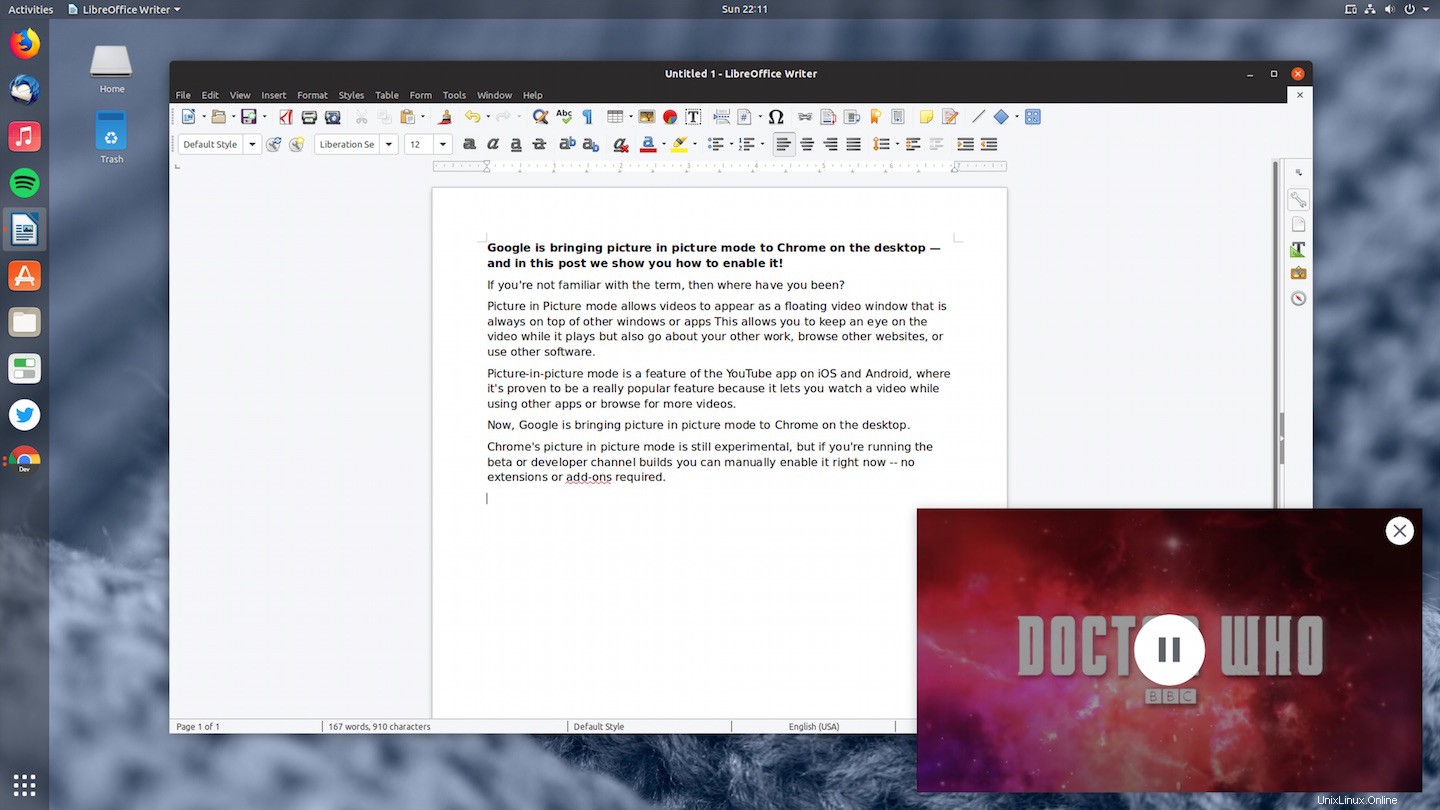
Google menghadirkan gambar dalam mode gambar ke Chrome di desktop — dan dalam pos ini kami akan menunjukkan cara mengaktifkannya sekarang juga.
Gambar dalam mode gambar (sering disingkat PiP) adalah fitur yang memungkinkan Anda menonton video online di jendela mengambang yang dapat diubah ukurannya di luar halaman web atau aplikasi video khusus.
Gambar dalam mode gambar memungkinkan Anda menonton video online dalam jendela mengambang yang dapat diubah ukurannya di desktop Anda
Karena jendela PiP selalu berada di atas jendela atau aplikasi lain, ini menyediakan cara praktis untuk menonton klip video saat diputar tetapi juga bebas menjalankan bisnis Anda, menjelajahi situs web lain, dan menggunakan perangkat lunak lain.
Picture-in-picture paling terkenal dari penggunaannya di aplikasi YouTube Google di iOS dan Android, di mana multi-tasking yang ditawarkannya terbukti sangat populer.
Sekarang, Google menghadirkan gambar dalam mode gambar ke Chrome di desktop.
PiP adalah WiP
Gambar Google Chrome dalam mode gambar bersifat eksperimental dan tidak diaktifkan secara default.
Menjalankan Google Chrome beta atau dev di Windows, macOS atau Linux? Anda dapat mengaktifkan fitur ini sekarang
Tetapi siapa pun yang menjalankan Google Chrome beta atau saluran pengembang terbaru yang dibuat di Windows, macOS, Linux, atau Chrome OS dapat memilih untuk mengaktifkan fitur tersebut sekarang — tidak perlu ekstensi atau add-on khusus!
Fitur ini menggunakan proposal API W3C (melalui Grup Komunitas Inkubator Platform Web) yang berupaya menentukan standar web seputar fitur, memungkinkan penerbit web menambahkan dukungan untuk itu ke video online mereka dengan cara yang dapat diprediksi dan seragam.
Google bukan yang pertama melakukan ini, ingat. Apple mendukung PiP secara langsung di Safari pada versi terbaru macOS, sedangkan browser desktop Opera memiliki implementasinya sendiri yang mendukung situs tertentu.
Pengguna Linux memiliki pilihan lain, seperti memasang ekstensi GNOME Picture-in-Picture atau menggunakan ekstensi Chrome. Tetapi memasukkannya ke dalam browser web (jelas) jauh lebih mudah.
Dan metode yang ditentukan standar akan membantu meningkatkan pengalaman untuk semua.
Fitur tersebut (serta API yang menjadi dasarnya) masih dalam pengembangan, dan beberapa situs selain YouTube saat ini mendukungnya.
Tetapi jika Anda tetap ingin memainkannya, inilah yang perlu Anda lakukan.
Cara Mengaktifkan Gambar dalam Gambar di Google Chrome
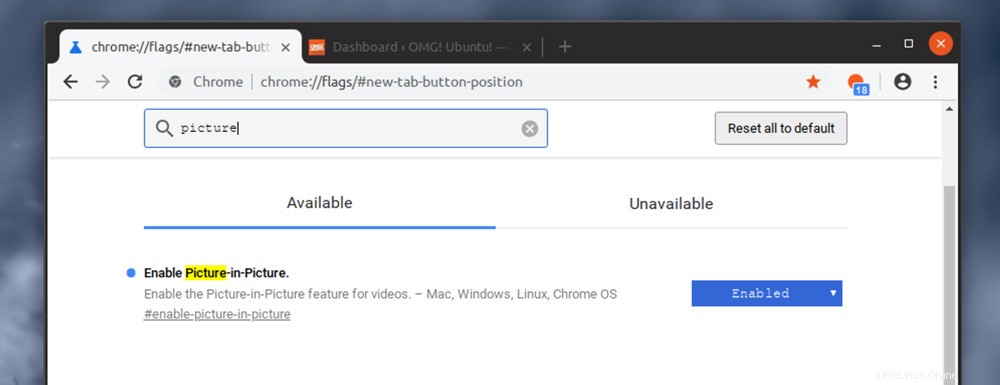
Untuk mengaktifkan gambar dalam mode gambar di Google Chrome, Anda harus mengaktifkan dua fitur eksperimental. Ini dapat dilakukan dengan sangat mudah di dalam browser (dan dapat dibatalkan dengan cepat jika Anda berubah pikiran nanti).
Gambar dalam mode gambar yang dirujuk dalam artikel ini berfungsi di semua platform, jadi Anda dapat mengikuti langkah-langkah yang disediakan untuk mengaktifkan PiP di Chrome di Windows, macOS, ChromeOS, dan juga Linux.
Pertama, buka alamat berikut di tab Chrome baru:
chrome://flags/#enable-picture-in-picture
Ubah pengaturan dari 'Default' menjadi 'Enabled'.
Selanjutnya, buka alamat ini di tab Chrome baru:
chrome://flags/#enable-surfaces-for-videos
Sekali lagi ubah pengaturan dari 'Default' menjadi 'Enabled'.
Terakhir, luncurkan ulang Chrome seperti yang diminta (cari tombol biru raksasa 'luncurkan ulang Chrome' di bagian bawah jendela).
Cara Menggunakan Gambar dalam Gambar di YouTube di Chrome
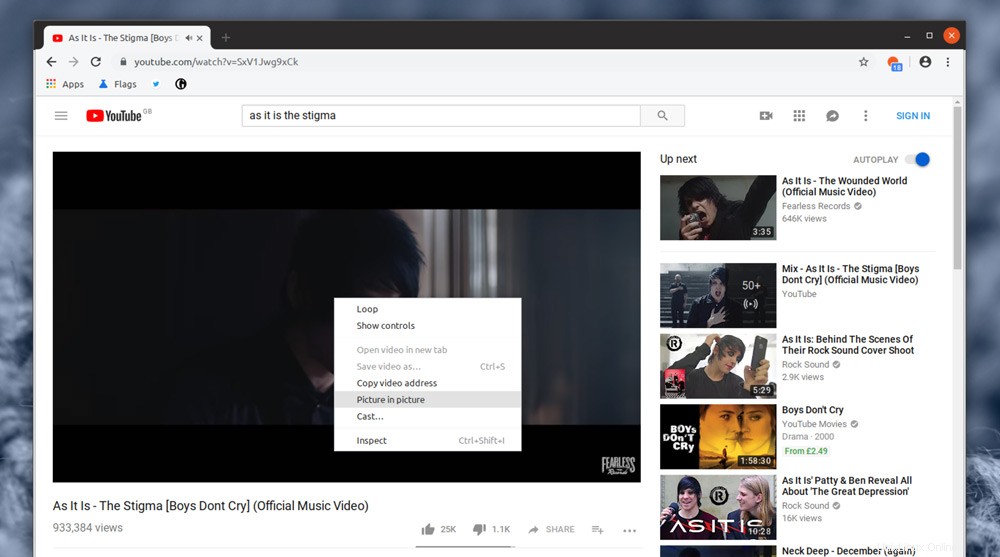
Fitur gambar dalam gambar untuk Chrome berfungsi persis seperti yang Anda harapkan. Anda menemukan video, klik kanan pada semat atau pemutar, dan pilih opsi Gambar dalam Gambar untuk memindahkannya ke jendela kecil di sudut desktop Anda.
Sayangnya, belum banyak situs yang kompatibel dengan fitur ini — tetapi yang paling penting adalah:YouTube.
Buka YouTube dan temukan video yang Anda minati (atau, jika Anda merasa malas, gunakan penyematan video di bawah).
Saat Anda menemukan video yang ingin Anda tonton dalam gambar dalam gambar, Anda perlu mengklik kanan dua kali pada pemutar video untuk membuka menu opsi utama, dan pilih opsi "Gambar dalam Gambar":
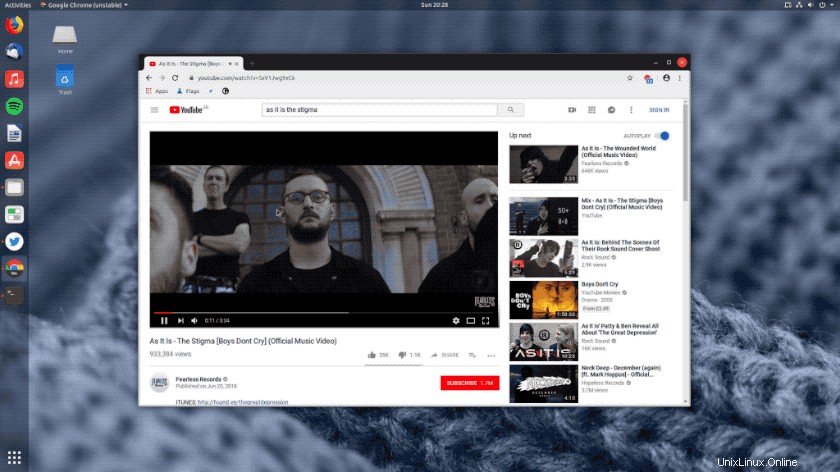
Video akan muncul dan muncul di pojok kanan bawah.
Anda dapat mengubah ukuran dan memposisikan ulang jendela mengambang sesuai keinginan (ingatlah bahwa jendela tetap berada di atas semua jendela lain berdasarkan desain, bukan hanya Chrome):
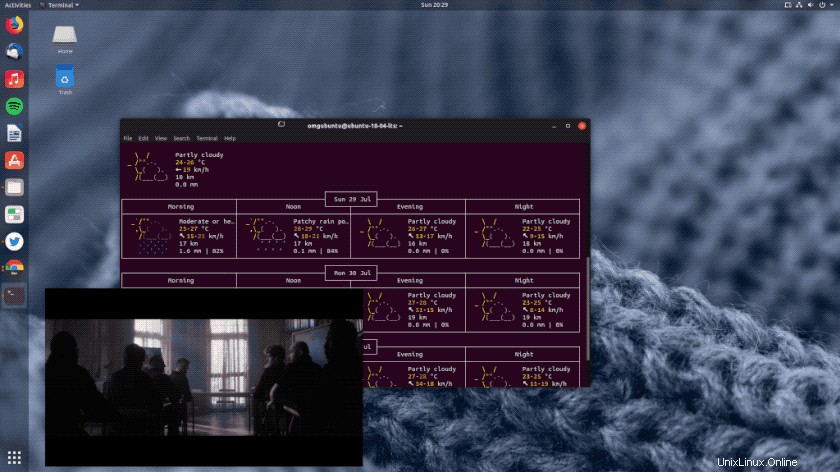
Jeda video yang sedang diputar kapan saja menggunakan kontrol di laman web YouTube asal video tersebut, atau dengan mengarahkan mouse ke jendela mengambang dan menekan tombol jeda di sana.
Jika Anda menggunakan YouTube dengan putar otomatis diaktifkan, video berikutnya dalam antrean akan diputar otomatis di jendela PiP.
Setelah selesai menonton, klik tombol 'x' untuk memunculkan kembali video ke dalam laman web asalnya.
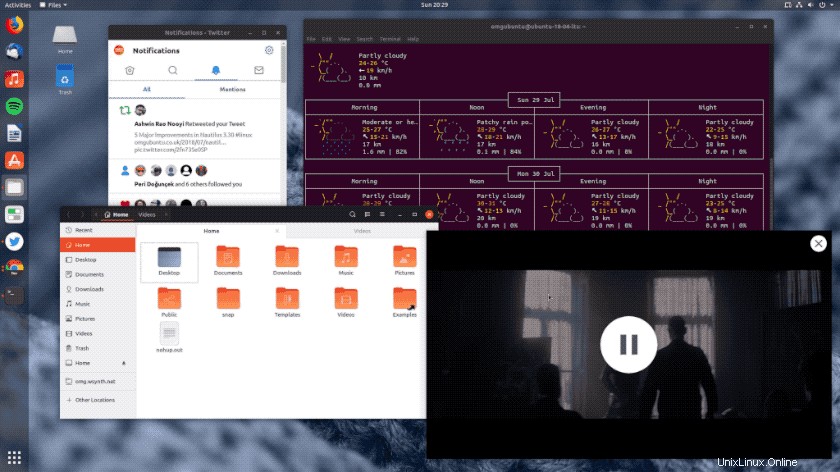
Ada beberapa hal yang perlu diingat saat menggunakan fitur ini:
- Menutup tab tempat video aktif akan menutup pemutar
- Anda tidak dapat memiliki lebih dari satu PIP di layar secara bersamaan
- Jika putar otomatis diaktifkan, video berikutnya akan diputar dalam PIP secara otomatis
Ringkasan
Picture in picture menawarkan cara praktis untuk menonton video di jendela mengambang kecil di desktop Anda, sementara Anda melakukan hal lain, seperti membaca entri blog (halo), menyusun daftar putar, menyelesaikan esai, dan seterusnya.
Singkatnya, ini adalah cara sempurna untuk menonton video favorit Anda sambil melakukan banyak tugas.